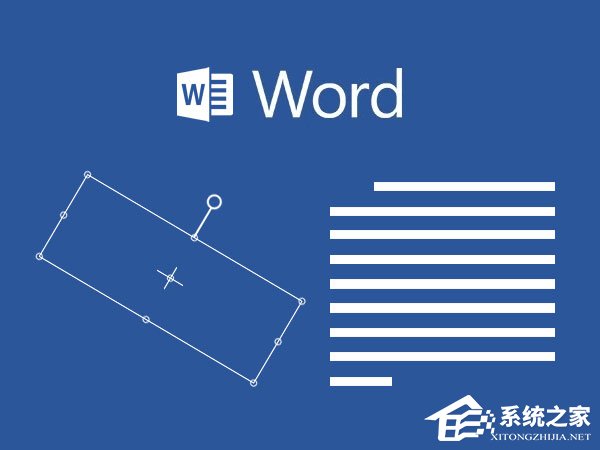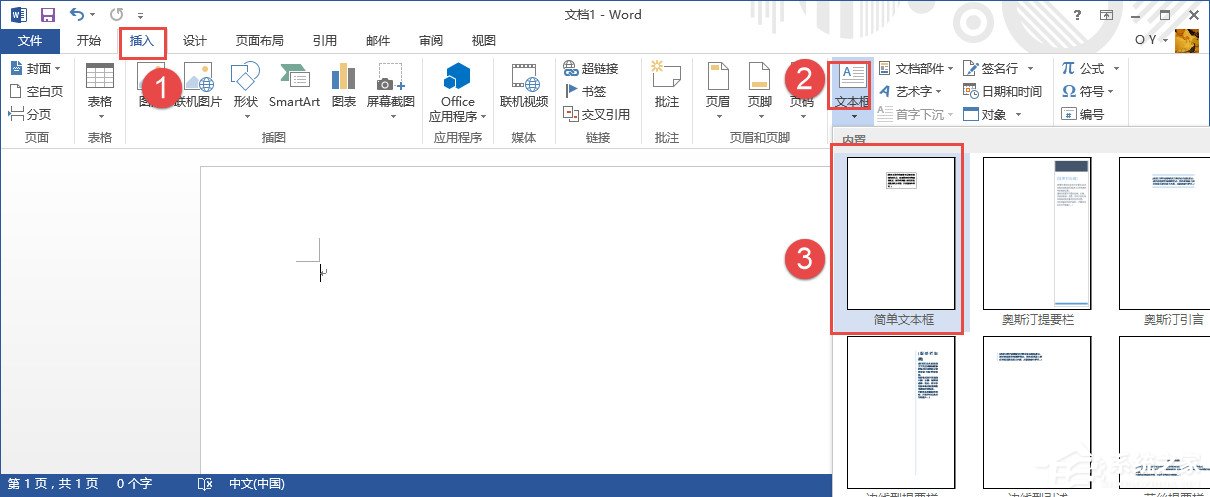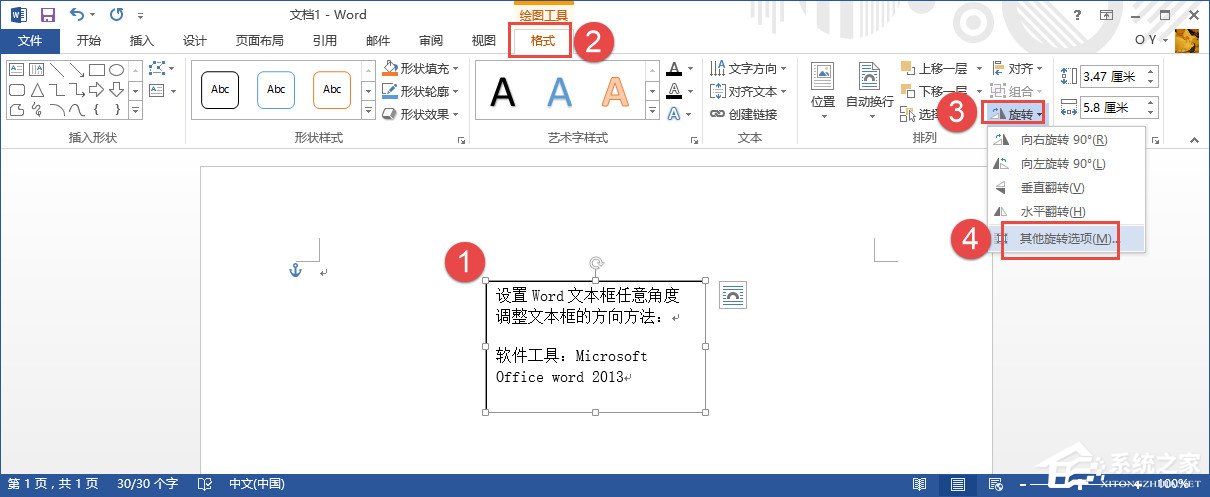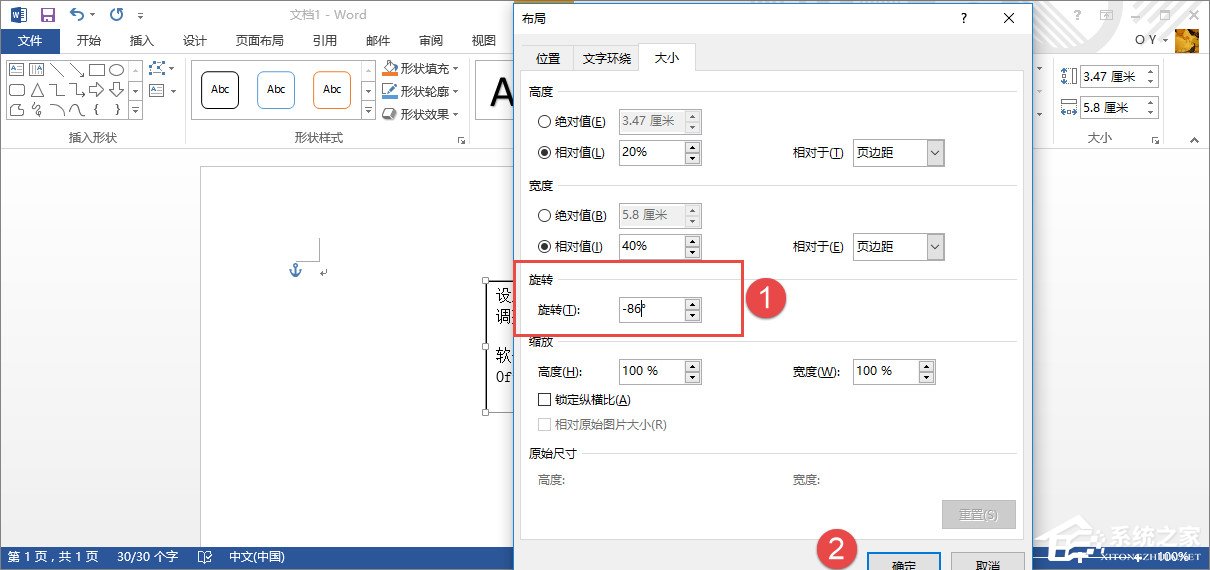| 如何设置Word文本框旋转?Word文本框旋转方法介绍 | 您所在的位置:网站首页 › 如何将文本框旋转 › 如何设置Word文本框旋转?Word文本框旋转方法介绍 |
如何设置Word文本框旋转?Word文本框旋转方法介绍
|
当前位置:系统之家 > 系统教程 > Word文本框旋转方法介绍
如何设置Word文本框旋转?Word文本框旋转方法介绍
时间:2017-08-22 09:37:44 作者:quers 来源:系统之家 1. 扫描二维码随时看资讯 2. 请使用手机浏览器访问: https://m.xitongzhijia.net/xtjc/20170822/105340.html 手机查看 评论 反馈  求职简历Word模板 海量资源 法律合同Word模板 每日更新 教育资源Word模板 风格多样 人力行政Word模板 任意下载如何设置Word文本框旋转?在Word文档中,若是要设置文本框使用任意角度的旋转操作,则可以国通自定义调整文本框的方向的方法来进行,如果用户不清楚如何设置Word文档文本框,可以看看下文中的步骤。
Word文本框旋转方法介绍: 1、在菜单栏中点击“插入”,该工具区下点击文本框,选择一个文本框类型。
2、输入好内容后,点击选中文本框。菜单栏中点击“格式”;工具区中点击“旋转”,弹出选择“其他旋转选项”。
3、在“旋转”中输入需要角度值,然后点击确定。
以上方法便是设置Word文本框旋转的方法,在用户旋转文本框的时候注意不要把误按高度或者宽度标识,防止文本框变形。 标签 WordWord文档页码从任意页开始怎么设置?Word页码从第三页起设置页码 下一篇 > Word格式刷怎么用?Word格式刷如何连续使用? 相关教程 Word文件损坏怎么修复-修复Word损坏文件的方... Word怎么更改服务器草稿位置 Word页码太靠下如何往上 Word图片怎么旋转-旋转Word中的图片最简单的... Word如何分栏并添加分隔线 Word怎么设置从第二页开始显示页码1 Word怎么添加开发工具选项卡 Word表格中的文字怎样上下居中 Word怎么删除空白页?教你五种Word空白页删除... 复制文本粘贴到Word后有下划线怎么办?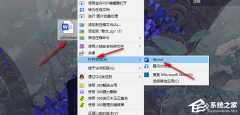
Word分页符怎么显示出来?Word文档显示分页符的方法 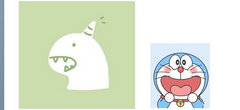
Word两张图片怎么并排在一起-Word设置两张图片并排的方法 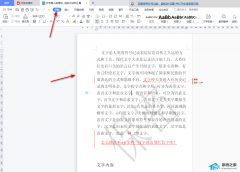
Word文档重复内容怎么筛选出来?Word查找重复内容的方法 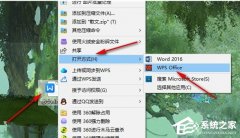
Word图片置于底层后无法选中怎么办? 发表评论共0条  没有更多评论了
没有更多评论了
评论就这些咯,让大家也知道你的独特见解 立即评论以上留言仅代表用户个人观点,不代表系统之家立场 |
【本文地址】
公司简介
联系我们